Типы оперативной памяти, как она используется
ОЗУ или оперативная память — невероятно важная часть любого современного компьютера. Процессору (центральному процессору) компьютера необходимы данные и инструкции для выполнения работы. Эта информация должна храниться где-то. «Где-то» называется компьютерной памятью.

Существуют различные типы оперативной памяти, каждый со своими плюсами и минусами. Процессоры имеют очень маленький объем встроенной памяти, известный как «кэш» процессора. Эта память невероятно быстра и по сути является частью самого процессора. Тем не менее, это очень дорого и поэтому не может использоваться в качестве основной памяти компьютера. Раз уж мы заговорили о памяти, советую почитать тему «Как устранить потребление памяти в Windows».
Вот где оперативная память вступает в игру. Оперативная память поставляется в виде кремниевых компьютерных чипов, подключенных к шине памяти. Кэш-память на самом ЦП фактически является также формой ОЗУ, но когда этот термин обычно используется, он относится к этим микросхемам памяти, которые находятся за пределами ЦП.
Шина памяти — это просто выделенный набор схем, которые перемещают информацию между процессором и самой оперативной памятью. Операционная система переносит информацию с гораздо более медленного механического или твердотельного жесткого диска системы, подготавливая его к потребностям процессора. Например, когда видеоигра «загружается», данные перемещаются с жесткого диска в ОЗУ.
В качестве аналогии представьте, что RAM — это верх стола, а ящики — жесткий диск, а вы сами выступаете в роли процессора. Работать с предметами, находящимися на столе, очень легко и быстро, но места осталось совсем немного. Это означает, что вам нужно перемещать предметы между поверхностью стола и ящиками так, как вам нужно.
Компьютеры, смартфоны, игровые приставки и все другие типы вычислительных устройств, которые используются сегодня, имеют некоторый тип оперативной памяти. Мы рассмотрим каждый из них, объясним, как он работает и для чего он используется. В частности, мы рассмотрим следующие типы оперативной памяти:
Не волнуйтесь, если это звучит как пугающая тарабарщина. Вскоре все станет очень ясно.
SRAM — Статическая оперативная память
SRAM — один из двух основных типов оперативной памяти, он особенный, потому что его не нужно «обновлять», чтобы сохранить информацию, которую он хранит в данный момент. Пока в цепях течет энергия, информация остается там, где она есть.

SRAM построен из нескольких транзисторов (4-6) и невероятно быстр благодаря своей природе. Однако он относительно сложен и дорог, поэтому вы найдете его в ЦП, введенных в эксплуатацию как сверхбыстрая кэш-память.
Также существует небольшой объем SRAM-кэша, куда бы ни перемещались данные, но они могут быть узкими местами. Буферы жесткого диска — хороший пример этого варианта использования. Везде, где на устройстве имеется больше данных, есть вероятность, что SRAM поможет сгладить эту передачу.
DRAM — динамическая оперативная память
DRAM — это другой распространенный тип ОЗУ. Память DRAM построена с использованием транзисторов и конденсаторов. Если вы не обновите каждую ячейку памяти, она потеряет свое содержимое. Вот почему это называется «динамический», а не «статический».

DRAM намного медленнее, чем SRAM, но все же намного быстрее, чем вторичные устройства хранения, например жесткие диски. Это также намного дешевле, чем SRAM, и для компьютеров характерно наличие нескольких гигабайт DRAM на борту в качестве основного решения для оперативной памяти.
SDRAM — синхронная динамическая память с произвольным доступом
Некоторые люди думают, что SDRAM — это смесь SRAM и DRAM, но это не так! Это DRAM, который был синхронизирован с тактовой частотой процессора. Модуль DRAM будет ждать ЦПУ, прежде чем отвечать на запросы ввода данных. Благодаря синхронной природе и тому, как SDRAM-память сконфигурирована в банки, центральный процессор может выполнять несколько команд одновременно, что значительно повышает его общую производительность.

SDRAM — это базовая форма основного типа оперативной памяти, используемая сегодня на большинстве компьютеров. Он также известен как SDR SDRAM или синхронная динамическая память с произвольным доступом с единой скоростью передачи данных . Хотя это в основном тот же тип памяти, который используется сегодня в компьютерах, его ванильная SDR-форма в значительной степени устарела и заменена следующим типом ОЗУ в нашем списке.
Синхронная динамическая оперативная память с двойной скоростью передачи данных
Первое, что вы должны знать, это то, что существует несколько поколений памяти DDR. Первое поколение, которое в ретроспективе мы называем DDR1, удвоило скорость SDRAM, позволив операциям чтения и записи происходить как на пике, так и на спаде тактового цикла.

DDR2, DDR3 и сегодня DDR4 значительно улучшились по сравнению с первым поколением DDR. Производительность этих модулей памяти измеряется в мега-передачах в секунду или «MT / S». Одна мега передача по сути эквивалентна миллиону тактов. Самые быстрые чипы DDR первого поколения могут работать со скоростью 400 МТ / с. Скорость DDR4 может достигать 3200 МТ / с!
GDDR SDRAM — графическая память с произвольным доступом с двойной скоростью передачи данных
GDDR в настоящее время находится в шестом поколении и почти исключительно подключен к графическому процессору (графическому процессору) на видеокарте или игровой консоли . GDDR относится к обычной DDR, но предназначена для графических сценариев использования. Подчеркивая огромное количество полосы пропускания, в то же время меньше заботясь о малой задержке.

Другими словами, эта память не отвечает так же быстро, как обычная SDRAM, но она может перемещать больше информации сразу, когда она отвечает. Это идеально подходит для графических приложений, где требуется много гигабайт текстурных данных для рендеринга сцены, и небольшая задержка не имеет реального значения.
Несмотря на название, GDDR можно использовать как обычную системную оперативную память. Например, PlayStation 4 имеет единый пул памяти GDDR, который разработчики могут разделять по своему усмотрению, выделяя части для ЦП и ГП по мере необходимости.
HBM — высокоскоростная память
GDDR имеет конкурента в виде памяти HBM, которая представлена на ограниченном количестве видеокарт AMD. В настоящее время последняя версия — HBM 2, но пока неизвестно, вытеснит ли она GDDR или перестанет существовать.
Самая важная часть производительности памяти — это общий объем данных, которые могут быть сдвинуты в течение заданного промежутка времени. Один из способов сделать это — сделать память очень быстрой. Другой способ улучшить общую пропускную способность — сделать так, чтобы данные «канала» проходили шире.

Память HBM работает с более низкими необработанными тактовыми частотами, чем GDDR, но использует уникальный чип-дизайн в 3D-стеках, который обеспечивает очень широкий физический путь для передачи данных, а также значительно меньшие расстояния для сигналов, которые необходимо передавать. Конечным результатом является решение для памяти, которое имеет аналогичную общую пропускную способность по сравнению с GDDR, но с меньшей задержкой.
Проблема с HBM заключается в том, что он сложен в изготовлении, и благодаря его физическому дизайну пока невозможно достичь тех возможностей, которые тривиальны с GDDR. Если эти проблемы в конечном итоге будут преодолены, он может заменить GDDR, но нет никаких гарантий, что это произойдет.
Спасибо за внимание!
Должно быть очевидно, что ОЗУ является важным компонентом любого компьютера, и, если он работает неправильно, может быть трудно понять, в чем проблема на самом деле. В конце концов, жулик здесь или там может сделать вашу систему слегка нестабильной или быть за, казалось бы, случайными сбоями. Вот почему вы должны всегда выявлять наличие плохой оперативной памяти всякий раз, когда у вас есть необъяснимая проблема со стабильностью работы компьютера.
Однажды мы можем выйти за пределы оперативной памяти, но в обозримом будущем это станет важной частью головоломки о производительности вычислений, поэтому мы могли бы с ней познакомиться.
Оперативная память — что это?
Оперативная память – это одна из главных частей системы компьютера, от ее объема зависит эффективность работы всего оборудования. Это память быстрого доступа, которая запускается с помощью устройства запоминания. Скорость доступа определяется возможностями накопителя, и данные хранятся только до отключения компьютера. Поэтому все материалы, с которыми ведется работа, нужно сохранять. Многие задаются вопросом: какой объем оперативной памяти будет достаточным для работы? Это зависит от системы.
Речь идет не о версии ОС, а о разрядности. Узнать, какая система у вашего компьютера, можно, посмотрев его свойства. Она бывает двух видов:
- 32-разрядная система — не больше 3 Гб оперативной памяти;
- 64-разрядная система – до 9 Гб оперативки.
Для чего нужна оперативная память
Современный компьютер является сложнейшим устройством, вобравшем в себя передовые достижения научно-технического прогресса. Одним из важнейших компонентов любого компьютера является его оперативная память.

- Для чего нужна оперативная память
- На что влияет оперативная память
- Что такое оперативная память компьютера
В компьютере имеется два вида памяти: постоянная и оперативная. Постоянная характеризуется тем, что все данные записываются на носитель информации – жесткий диск. После выключения компьютера все данные, сохраненные на жестком диске, остаются в целости и сохранности. Иначе обстоит дело с оперативной памятью – информация в ней хранится только во время работы компьютера.Зачем необходима оперативная память? Прежде всего, этот вид памяти очень быстрый, обращение к нему занимает у операционной системы гораздо меньше времени, чем при обращении к жесткому диску. Кроме того, именно в оперативной памяти сохраняются запущенные программы. Откройте Диспетчер задач (Ctrl + Alt + Del) и посмотрите раздел «Память» — вы увидите объемы оперативной памяти, занятые запущенными в данный момент программами. Так как программы работают, объемы занимаемой ими памяти могут изменяться.Чем больше на компьютере оперативной памяти, тем более производительным он будет. Правда, 32-битная версия операционной системы Windows XP не поддерживает больше трех гигабайт памяти. Ее 64-битная версия поддерживает до 128 гигабайт оперативной памяти, реально же в этом случае все зависит от возможностей материнской платы. Операционная система Windows 7 в 32-битной версии поддерживает 4 гигабайта оперативной памяти. В ее 64-битной версии размер поддерживаемой оперативной памяти зависит от версии ОС: в начальных — Home Basic и Home Premium — он составляет 8 и 16 гигабайт соответственно, версии Professional, Enterprise и Ultimate поддерживают до 192 гигабайт. Разумеется, и здесь реальный поддерживаемый объем памяти будет во многом зависеть от возможностей материнской платы.Значение имеет и тип оперативной памяти: SIMM, DIMM, DDR, DDR2, DDR3. Первые два являются уже очень устаревшими, поэтому встретить их достаточно трудно. Оставшиеся три вида установлены на большинство современных компьютеров. Чем более современной является используемая память, тем быстрее она работает. Микросхемы памяти компонуются в модули, еще их называют планками. Модули устанавливаются в предназначенные для них слоты на материнской плате.
Оперативная память компьютера (ОЗУ) — типы, расположение
Здравствуйте, уважаемые читатели блога PC-Information-Guide.ru. Сегодня я хотел бы рассказать об оперативной памяти компьютера. Ее (память) еще не редко называют ОЗУ — Оперативное Запоминающее Устройство, либо RAM — что в переводе с буржуйского означает «память с произвольным доступом», то есть память не только для чтения, но и для записи информации.

Чуть выше, я упомянул слово «устройство», хотя на деле оперативную память полноценным устройством назвать как-то язык не поворачивается. По сути ОЗУ представляет из себя одну или, что чаще всего встречается — несколько планок прямоугольной формы. Многие, придя в компьютерный магазин, недоумевают, как можно отдавать за какую-то фигню по 1000-2000 рублей! (в зависимости от объема и типа памяти конечно же). Причем планка в 2000 руб. далеко не предел, поверьте, есть еще дороже — раз так в 5-6.
Дело в том, что оперативная память компьютера нужна для хранения временной информации, т.е. до момента выключения компьютера. Под временной информацией подразумевается ОС (операционная система), все открытые программы и службы и еще по мелочи всякая фигня. Выходит, что чем больше объем оперативной памяти, тем больше программ можно открыть одновременно, тем быстрее будет работать сама ОС, так как отпадет необходимость постоянно подгружать файлы ОС с жесткого диска. Преимуществ конечно много, но основные из них все же — быстродействие и многозадачность. В ситуации с играми вообще говорить не о чем, тут все просто, чем больше — тем лучше. Но, думаю 16 Гб для игр будет все же многовато.
В 2006-2007 годах иметь «на борту» даже 1 Гб оперативки было очень круто. И хотя такого объема хватало для большинства повседневных задач, чувствовалось будто система тормозит, причем в играх это было более заметно. На самом деле объем — не единственная важная характеристика оперативной памяти, существует еще две: тип памяти и ее частота. Предлагаю поговорить об этом более подробно.
Но прежде, давайте с вами посмотрим, где расположена оперативная память.

Как видно, планки ОЗУ крепятся к материнской плате при помощи специальных разъемов, эти разъемы (слоты) подходят только для подключения оперативной памяти компьютера, никакие другие устройства туда подключаться не могут, как в случае с видеокартой (где интерфейсом подключения служит слот PCI-E x16, к которому помимо видеокарты можно подключать и другие устройства).
Как вы понимаете, не все ОЗУ похожи друг на друга. Предлагаю посмотреть, чем же они могут отличаться друг от друга. Первое различие можно заметить, просто посмотрев на память. Я говорю о высоте самой планки памяти. Да, совсем недавно к уже всем знакомой обычной памяти добавилась «низкопрофильная» ее версия, вот посмотрите:

Такой вид памяти будет удобен для монтажа, прежде всего в том случае, если пространство в системном блоке сильно ограничено, хотя изначально данный вид памяти применялся для установки в серверные корпуса, ввиду горизонтальной расположенности и малой высоты последних.
Итак, как уже было сказано выше, объем — не самый важный параметр, которым характеризуется оперативная память компьютера. Что с того, если в компьютере будет стоять планка ОЗУ на 4 Гб, но тип этой памяти будет устаревший, либо рабочая частота — маленькая.
Что это еще за тип такой, можете вы спросить? Отвечаю, существует два типа оперативной памяти, которые отличаются друг от друга собственно конструкцией самой планки и скоростью ее работы (производительностью). Оба этих типа памяти называются DDR2 и DDR3 соответственно.
На момент написания статьи, DDR2 уже практически вытеснена с рынка своим потомком — DDR3, из-за того, что энергопотребление памяти DDR3 снизилось по разным оценкам на 15%, в сравнении с DDR2. А еще DDR3 обладает намного большей пропускной способностью и стабильно работает на частоте вплоть до 1600 мГц. Обратите внимание, что эти два типа памяти не совместимы между собой, а все потому, что имеются отличия даже в самих разъемах для монтажа памяти.


На изображениях выше отчетливо видно причину несовместимости, а именно — небольшое углубление в планках оперативной памяти, а также небольшую засечку в слотах для памяти на материнской плате. Все это не позволит случайно поставить в компьютер один тип памяти вместо другого, такая вот «защита на дурака». Кстати, все то, что было изложено выше по тексту, не описывает все различия между памятью DDR2 и DDR3, но ведь целью данного поста было совсем не это. Скажу только, что будут и другие статьи, касающиеся темы «оперативная память компьютера». Пожалуй это все, о чем я бы хотел здесь рассказать. До встречи!
Ваш объем и нужно ли больше
Колеблетесь, нужно ли увеличивать ОЗУ? И если да, то как узнать, сколько стоит сейчас на вашем компьютере? Разберем по порядку.
Если любая, даже самая простенькая программка (не говоря уж о мощных) начинает «тормозить» при загрузке, то ответ прост — увеличивать стоит. Правда, тут есть один нюанс, но о нем чуть позже. Для того чтобы узнать объем нынешней памяти и прикинуть, сколько нужно еще, вам необходимо сделать следующее:
- отыскать на рабочем столе ярлык «Мой компьютер»;
- нажать по нему правой кнопкой мыши, открыв контекстное меню;
- выбрать подменю «Свойства».
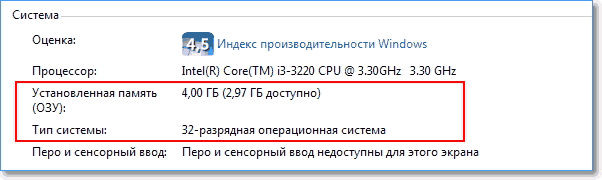
В открывшемся окошке вы сразу увидите строчку, где будет показан текущий объем и прочие характеристики. Запомните — он всегда измеряется в гигабайтах! Ранее еще могли встречаться мегабайты, но, я думаю, таких раритетов уже практически нигде не найти. И уж тем более для ноутбука.
А теперь о нюансе: если у вас 32-разрядная система (посмотреть разрядность можно в этом же самом окошке) и откровенно слабый процессор, то увеличение памяти никакого толку не принесет. Дело в том, что такие системы рассчитаны лишь на определенный объем (в подавляющем большинстве случаев это 4 Гб), поэтому производительность у вас не вырастет.
Всем остальным можно смело рекомендовать: увеличивайте. На сколько и какую выбрать — это зависит от ваших нужд. Также стоит обратить внимание на то, сколько слотов для этого предусмотрено на материнской плате. И как подключить тоже желательно знать, хотя это вовсе не сложно. Просто вставить устройство и надавить до легких щелчков фиксаторов по краям.
Прежде чем соберетесь купить еще памяти в свой компьютер, загляните внутрь системника или ноутбука, чтобы записать параметры уже установленных модулей и убедиться в наличии свободных слотов.
Покупать следует именно тот тип памяти, который установлен в вашем ПК. Иначе, новая память просто не подойдет.
В целом же для комфортной работы вполне хватит 8 Гб, но при желании можно поставить и намного больше. Геймеры, например, радуются жизни при ОЗУ от 16 Гб и выше. Тут уж дело вкуса. Посмотрите это видео с советами, на что обратить внимание перед покупкой дополнительной памяти.
Если вы считаете, что эта статья оказалась для вас полезной, подписывайтесь на обновления и смело рекомендуйте ее друзьям в социальных сетях. Впереди вас ждет еще много интересного!

Дорогой читатель! Вы посмотрели статью до конца. Получили вы ответ на свой вопрос? Напишите в комментариях пару слов. Если ответа не нашли, укажите что искали или откройте содержание блога.
ОЧЕНЬ ВАЖНО! Оцени лайком или дизлайком статью!

Цена компьютера тоже немаловажный критерий. Производительность устройства напрямую связано с его стоимостью. Найти золотую

Очень важно при выборе компьютера учитывать дальнейшее использование. Нужна ли вам мобильность устройства или











